- Очень важно постоянно обновлять вашу систему, поэтому любую ошибку Центра обновления Windows нужно быстро исправлять.
- Обновление ошибка 0x80245006 может иметь разные причины, но обычно это вызвано вашим антивирусом.
- Если у вас возникли другие ошибки обновления Windows, ознакомьтесь с наш специальный раздел.
- Обратитесь к нашему Центр поиска и устранения технических неполадок для любой проблемы с ПК, какой бы разнообразной она ни была.
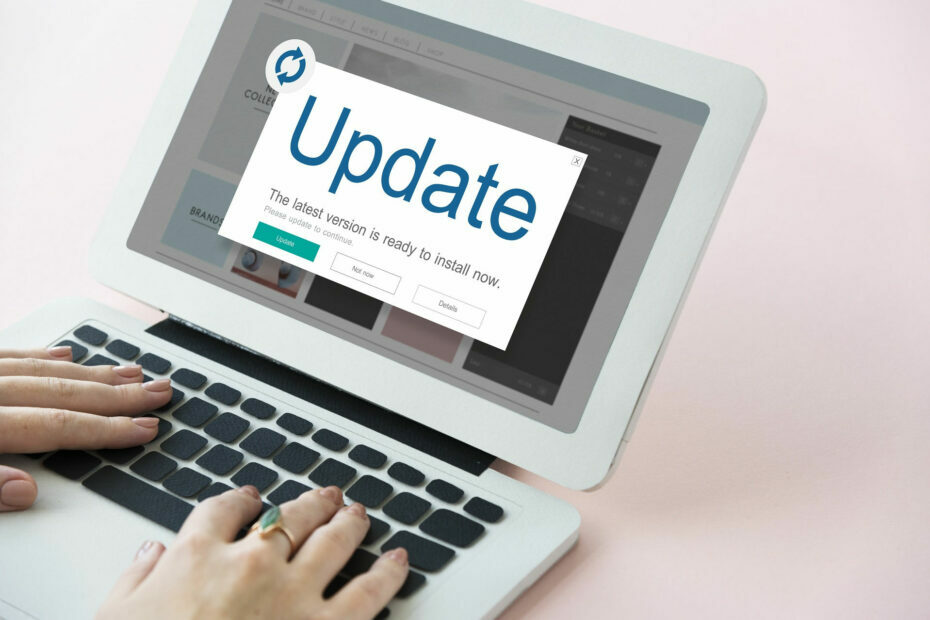
- Скачать Restoro PC Repair Tool который поставляется с запатентованными технологиями (патент доступен здесь).
- Нажмите Начать сканирование чтобы найти проблемы с Windows, которые могут вызывать проблемы с ПК.
- Нажмите Починить все для устранения проблем, влияющих на безопасность и производительность вашего компьютера
- Restoro был загружен 0 читатели в этом месяце.
Каждую операционную систему необходимо обновить, чтобы защитить вас от угроз, но похоже, что у некоторых пользователей Windows 10 возникают проблемы с обновлением. Windows 10.
Вместо обновлений пользователи получают ошибку обновления 0x80245006, так что давайте посмотрим, сможем ли мы это исправить.
Ошибка 0x80245006 может появляться при различных обстоятельствах, и, говоря об этой ошибке, это некоторые из наиболее распространенных проблем, о которых сообщили пользователи:
- Ошибка Центра обновления Windows 0x80245006 - Возникает при попытке использовать Центр обновления Windows. Попробуйте запустить средство устранения неполадок Центра обновления Windows или проверьте настройки прокси-сервера.
- Код: 0x80245006 Магазин Windows - Если вы столкнулись с этой ошибкой, убедитесь, что ваш антивирус не мешает вашему сетевому подключению. Также попробуйте отключить запускаемые приложения на вашем ПК.
- Ошибка Windows 8.1 80245006 - Эта ошибка может появиться в любой версии Windows, и пользователи Windows 10 и Windows 8.1 сообщили об этом. Однако решения для обеих версий практически одинаковы.
- Сервер 2016 0x80245006 - Эта проблема также может появиться в Windows Server 2016, и если вы столкнетесь с ней, вы сможете исправить ее с помощью одного из наших решений.
Загрузка обновлений важна, если вы хотите обезопасить свой компьютер и получить новые функции для своей операционной системы.
Поскольку обновления так важны, вы можете понять, почему ошибка обновления 0x80245006 может вызвать столько проблем, препятствуя загрузке обновлений Windows 10.
Мало того, что ваша система может стать уязвимой, но в то же время вы можете пропустить новые функции, которые Microsoft разрабатывает для Windows 10. Итак, как можно исправить ошибку обновления 0x80245006 в Windows 10?
Как исправить ошибку обновления 0x80245006 в Windows 10?
1. Проверьте свое антивирусное программное обеспечение
 С использованием программа-антивирус довольно важно, но иногда это программное обеспечение может мешать работе Windows 10 и вызывать ошибку 0x80245006.
С использованием программа-антивирус довольно важно, но иногда это программное обеспечение может мешать работе Windows 10 и вызывать ошибку 0x80245006.
Чтобы решить эту проблему, вам нужно открыть антивирусное приложение и попробовать отключить определенные функции и посмотреть, решит ли это проблему.
Возможно, ваш антивирусный брандмауэр случайно блокирует Центр обновления Windows, поэтому попробуйте отключить его и проверьте, решает ли это проблему.
Если вы не можете решить проблему, вы также можете попробовать временно отключить антивирус. В некоторых случаях единственный способ решить проблему - удалить антивирус.
Имейте в виду, что удаление антивируса может сделать вашу систему уязвимой, поэтому, если ваш антивирус является проблемой, мы советуем вам переключиться на другое антивирусное решение.
На рынке есть много отличных антивирусных приложений, но мы рекомендуем VIPRE Антивирус Плюс. Он прост в использовании, не использует много ресурсов и не мешает работе вашей системы.
VIPRE Antivirus Plus имеет замечательную и интересную функцию под названием RapidScan который использует предыдущие сканирования для ускорения будущих. Он просто пропускает файлы, которые раньше считались безопасными.
Это решение безопасности также предлагает облачную безопасность, а также защиту от программ-вымогателей и защиту от угроз.

VIPRE Антивирус Плюс
С VIPRE у вас больше не будет ошибок при обновлении, и он предлагает бесплатную поддержку клиентов в США.
Посетить вебсайт
2. Удалить программное обеспечение AdFender

AdFender это общесистемное программное обеспечение для блокировки рекламы, которое позволяет использовать Microsoft Edge без рекламы. Хотя этот инструмент звучит великолепно, пользователи обнаружили, что у него есть один серьезный недостаток.
По словам пользователей, AdFender будет блокировать обновления Windows, поэтому вы не сможете обновить Windows 10.
Как видите, AdFender является причиной ошибки обновления 0x80245006, и единственное решение - удалить AdFender, если он у вас установлен.
Есть несколько способов удалить приложение, но лучше всего использовать программу удаления. Если вам нужен деинсталлятор, мы предлагаем вам попробовать Деинсталлятор IObit.
Он прост в использовании, и с помощью этого инструмента вы сможете полностью удалить любое приложение с вашего ПК. Если вы не используете AdFender, попробуйте наше следующее решение.

IObit Uninstaller 10 Pro
AdFender будет удален в кратчайшие сроки с помощью IObit Uninstaller, и вы можете быть уверены, что не останется никаких остатков.
Посетить вебсайт
3. Проверьте настройки вашего прокси
- Искать настройки интернета и выберите его из результатов.

- Нажмите Подключения вкладка, а затем нажмите Настройки LAN.
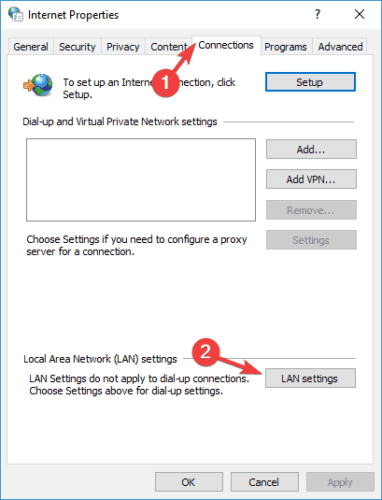
- Нажмите Передовой.
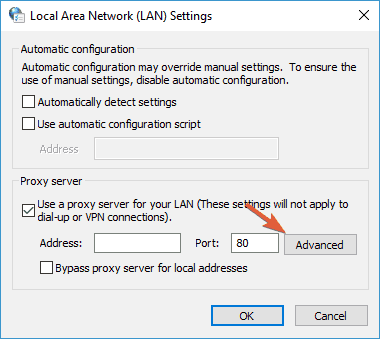
- Найти Не используйте прокси-сервер для адресов, начинающихся с поле ввода и введите в него следующие адреса:
- .windowsupdate.com;
- .microsoft.com;
- .windows.com;
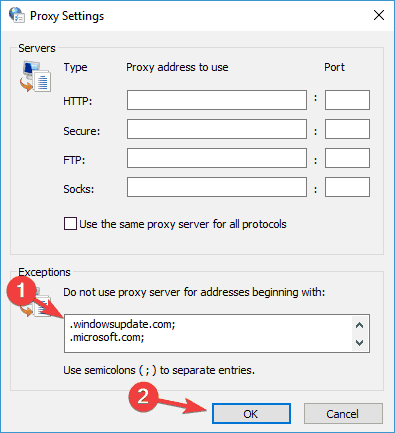
Сохраните изменения. Возможно, вам придется перезагрузить компьютер, прежде чем изменения вступят в силу.
4. Используйте средство устранения неполадок Центра обновления Windows
 Многие пользователи столкнулись с ошибкой 0x80245006 при попытке загрузить обновления Windows. Эта проблема может помешать вам загрузить новые обновления и сделать ваш компьютер уязвимым.
Многие пользователи столкнулись с ошибкой 0x80245006 при попытке загрузить обновления Windows. Эта проблема может помешать вам загрузить новые обновления и сделать ваш компьютер уязвимым.
Запустите сканирование системы, чтобы обнаружить потенциальные ошибки

Скачать Restoro
Инструмент для ремонта ПК

Нажмите Начать сканирование чтобы найти проблемы с Windows.

Нажмите Починить все для устранения проблем с запатентованными технологиями.
Запустите сканирование ПК с помощью Restoro Repair Tool, чтобы найти ошибки, вызывающие проблемы с безопасностью и замедление. После завершения сканирования в процессе восстановления поврежденные файлы заменяются новыми файлами и компонентами Windows.
Однако вы можете решить проблему с помощью средства устранения неполадок Центра обновления Windows.
Это небольшой инструмент, созданный Microsoft, который может сканировать ваш компьютер и исправлять многие проблемы, связанные с обновлениями. Инструмент прост в использовании, и чтобы использовать его, вам просто нужно загрузить и запустить его на своем ПК.
Ты можешь скачать средство устранения неполадок Центра обновления Windows с веб-сайта Microsoft бесплатно.
После запуска средства устранения неполадок проверьте, сохраняется ли проблема с Центром обновления Windows.
5. Проверьте, работают ли необходимые службы
- Нажмите Клавиша Windows + R и введите services.msc. Теперь нажмите Входить или щелкните ОК.
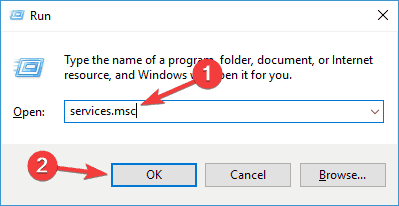
- Найдите Фоновая интеллектуальная служба передачи и проверьте его статус. Если статус службы не установлен на Бегщелкните его правой кнопкой мыши и выберите Начинать из меню.
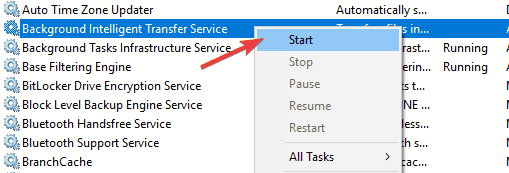
- Повторите предыдущий шаг для Центр обновления Windows а также Рабочая станция Сервисы. После этого закройте Услуги окно.
6. Dзапускать определенные службы с помощью командной строки
- Искать cmd и нажмите на Запустить от имени администратора начать Командная строка.

- Введите следующие команды:
чистая остановка wuauserv
чистая остановка cryptSvc
чистые стоповые биты
net stop msiserver
ren C: WindowsSoftwareDistribution SoftwareDistribution.old
ren C: WindowsSystem32catroot2 catroot2.old
чистый старт wuauserv
чистый старт cryptSvc
чистые стартовые биты
чистый старт msiserver
Пауза
После выполнения всех команд закройте Командная строка и перезагрузите компьютер. После перезагрузки ПК проверьте, решена ли проблема. Несколько пользователей сообщили, что это решение устранило для них проблему, поэтому обязательно попробуйте.
7. Выполните чистую загрузку
- Нажмите Клавиша Windows + R, входить msconfig и нажмите Входить или щелкните ОК.
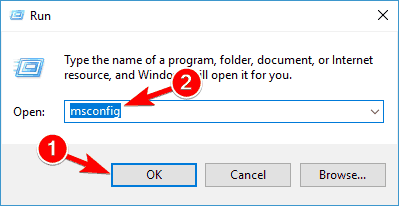
- Перейти к Услуги вкладка и отметьте Скрыть все службы Microsoft. Теперь нажмите на Отключить все.
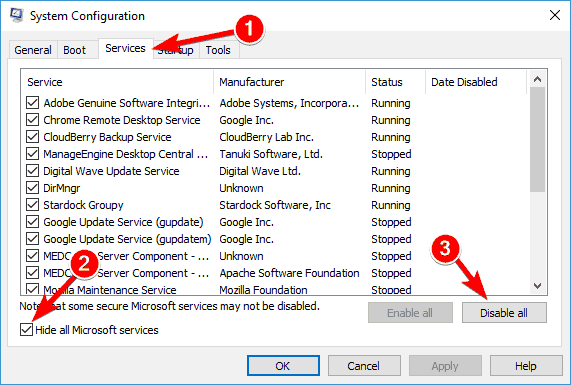
- Перейдите к Запускать вкладку и нажмите на Открыть диспетчер задач.
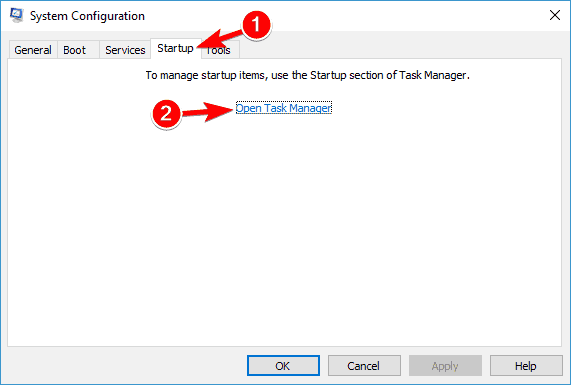
- Щелкните правой кнопкой мыши первый элемент в списке и выберите Запрещать из меню. Повторите этот шаг для всех запускаемых приложений в списке.
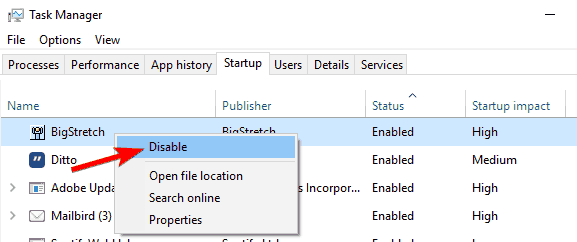
- Закрывать Диспетчер задач и вернуться к Конфигурация системы окно. Нажмите на Применять а также ОК чтобы сохранить изменения и перезагрузить компьютер.
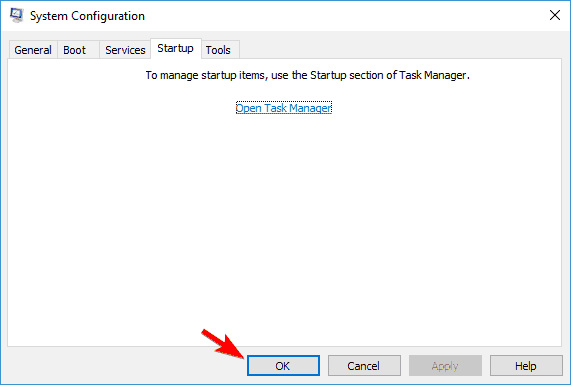
После перезагрузки компьютера проверьте, сохраняется ли проблема. Если нет, это означает, что одно из запускаемых приложений или служб мешало работе Центра обновления Windows.
Чтобы найти проблемное приложение, вам нужно включить службы по одному или группами, чтобы найти проблемное приложение. Имейте в виду, что вам необходимо перезагрузить компьютер, чтобы изменения вступили в силу после включения группы приложений или служб.
Обнаружив проблемное приложение или службу, обязательно отключите их, удалите или обновите, чтобы навсегда решить проблему.
Если чистая загрузка не помогает, вам следует подумать об удалении всех недавно установленных приложений и проверить, решает ли это проблему.
8. Выполните сканирование SFC и DISM
8.1 Выполните сканирование SFC
- Открыть Командная строка как показано в решении номер 6.
- Входить sfc / scannow и нажмите Входить для запуска команды.
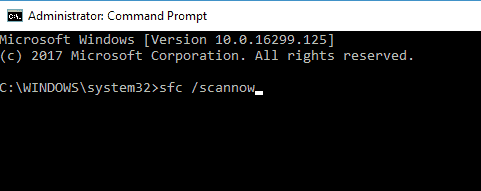
- Этот процесс может занять до 15 минут, поэтому не прерывайте его.
- После завершения сканирования проверьте, сохраняется ли проблема.
8.2 Запустите сканирование DISM
- Начинать Командная строка как администратор.
- Теперь введите следующую команду и нажмите Входить:
DISM / Онлайн / Очистка-Образ / RestoreHealth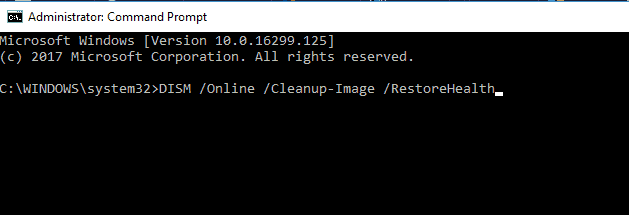
- Сканирование может занять около 20 минут или больше, поэтому не прерывайте его.
После завершения сканирования DISM проверьте, решена ли проблема. Если проблема не устранена или вы не смогли запустить сканирование SFC раньше, обязательно повторите сканирование SFC еще раз и проверьте, решает ли это проблему.
 По-прежнему возникают проблемы?Исправьте их с помощью этого инструмента:
По-прежнему возникают проблемы?Исправьте их с помощью этого инструмента:
- Загрузите этот инструмент для ремонта ПК получил рейтинг "Отлично" на TrustPilot.com (загрузка начинается на этой странице).
- Нажмите Начать сканирование чтобы найти проблемы с Windows, которые могут вызывать проблемы с ПК.
- Нажмите Починить все исправить проблемы с запатентованными технологиями (Эксклюзивная скидка для наших читателей).
Restoro был загружен 0 читатели в этом месяце.


